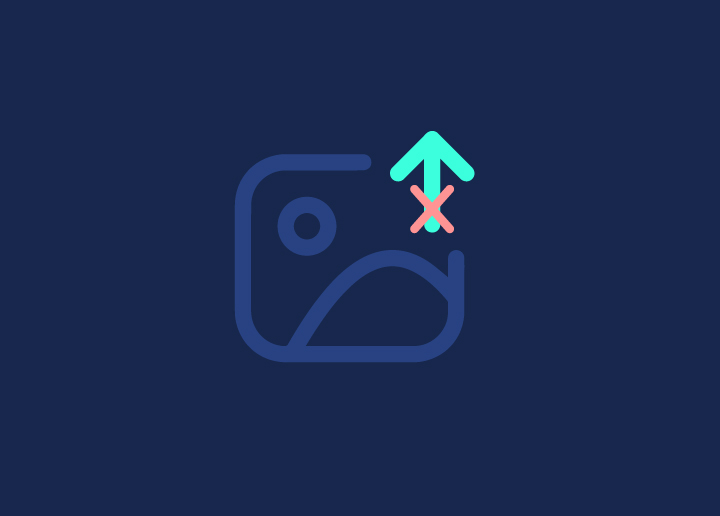Es kann frustrierend sein, wenn Sie versuchen, ein Foto oder ein Video zu Ihrem WordPress-Blog hinzuzufügen, aber der Medien-Uploader funktioniert nicht. Sie klicken auf "Medien hinzufügen", aber das Dropdown-Menü wird nicht angezeigt. Möglicherweise ist dieser WordPress-Fehler aufgetreten: Sie können keine Bilder hochladen. Wir haben einige Tipps für Sie, was Sie tun können, wenn dieses Problem auf Ihrer Website auftritt!
Wie man den WordPress-Fehler behebt: Sie können keine Bilder hochladen
Wenn Sie Probleme beim Hochladen von Bildern auf Ihre WordPress-Website haben, können Sie einige Dinge ausprobieren, um das Problem zu beheben.
Schritt 1: Prüfen Sie zunächst, ob die Bilddatei zu groß ist. Ist dies der Fall, versuchen Sie, die Dateigröße zu verringern und die Datei erneut hochzuladen.
Schritt 2: Überprüfen Sie als Nächstes, ob Sie die richtigen Dateiberechtigungen für Ihre WordPress-Website eingestellt haben. Melden Sie sich dazu per FTP bei Ihrer Website an und überprüfen Sie die Berechtigungen für das Verzeichnis /uploads/. Sie sollten auf 755 oder 777 eingestellt sein.
Schritt 3: Wenn keine dieser Lösungen funktioniert, müssen Sie sich möglicherweise an Ihren Hosting-Anbieter wenden und ihn bitten, das PHP-Speicherlimit für Ihre Website zu erhöhen.
Wenn Sie all diese Dinge ausprobiert haben, sollten Sie in der Lage sein, Bilder erfolgreich auf Ihre WordPress-Website hochzuladen.
Tipps zur Fehlerbehebung bei einem WordPress-Bild-Upload-Problem
Wenn Sie Probleme beim Hochladen von Bildern in WordPress haben, finden Sie hier einige Tipps zur Fehlerbehebung, die Ihnen helfen könnten:
1. Überprüfen Sie den Dateityp und die Größe des Bildes, das Sie hochladen möchten. WordPress unterstützt die Dateitypen JPEG, GIF und PNG, und die Dateigröße sollte nicht größer als 2 MB sein.
2. Stellen Sie sicher, dass Sie beim Hochladen des Bildes den richtigen Dateipfad verwenden. Der Pfad sollte mit /wp-content/uploads/ beginnen, gefolgt von Jahr/Monat/Tag.
3. Wenn Sie immer noch Probleme haben, versuchen Sie, die Standardeinstellungen Ihres WordPress-Dashboards für Bild-Uploads zu ändern. Gehen Sie zu Einstellungen > Medien und stellen Sie sicher, dass die Einstellung "Meine Uploads in monats- und jahresbasierten Ordnern organisieren" aktiviert ist.
4. Wenn keiner dieser Tipps zur Fehlerbehebung funktioniert, wenden Sie sich an Ihren WordPress-Host oder Ihr Support-Team, um weitere Unterstützung zu erhalten.
Schlussfolgerung
Wenn Sie mit der Fehlermeldung "Sie können keine Bilder hochladen" in WordPress konfrontiert sind, machen Sie sich keine Sorgen - es ist eine einfache Lösung. Befolgen Sie die in diesem Artikel beschriebenen Schritte, und schon können Sie wieder loslegen. Und wenn Sie jemals auf andere WordPress-Fehler stoßen, sehen Sie sich unsere Liste der häufigsten Fehler und deren Behebung an.
Benötigen Sie Hilfe von WordPress-Experten? Kontaktieren Sie uns!